Erstellen eines selbstsignierten digitalen Zertifikats in Microsoft Office 2010

Das Problem mit benutzerdefinierten Makros und VBA-Projektenist, dass die Sicherheitsfunktionen von Microsoft Office 2010 eher zur Vorsicht neigen und Sie jedes Mal, wenn Sie eine Office-Anwendung starten, eine Warnung für jedes einzelne Makro erhalten, das Sie erstellt haben. Die Meldung lautet etwa "Microsoft Office hat ein potenzielles Sicherheitsrisiko festgestellt. Makros wurden deaktiviert. Makros können Viren oder andere Sicherheitsrisiken enthalten. Aktivieren Sie diesen Inhalt nur, wenn Sie der Quelle dieser Datei vertrauen."
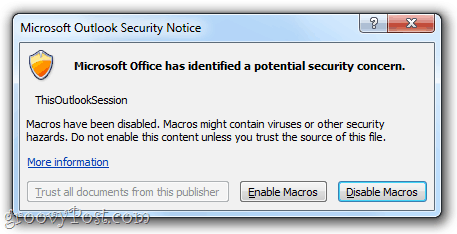
Es ist ein kleines Ärgernis, aber es ist trotzdem ein Ärgernis. Um diese quälenden Warnungen loszuwerden, müssen Sie Ihre benutzerdefinierten Makros digital signieren. Hier ist wie:
Schritt eins
Klicken Anfang und öffne die Microsoft Office 2010 Mappe. Suchen Sie in diesem Ordner nach dem Microsoft Office 2010-Tools Mappe. Erweitern Sie es und klicken Digitales Zertifikat für VBA-Projekte.

Schritt zwei
Geben Sie einen Namen für Ihr selbstsigniertes Zertifikat ein und klicken okay. Es spielt keine Rolle, wie Sie es nennen. Anschließend wird eine Meldung angezeigt, dass das digitale Zertifikat erfolgreich erstellt wurde.
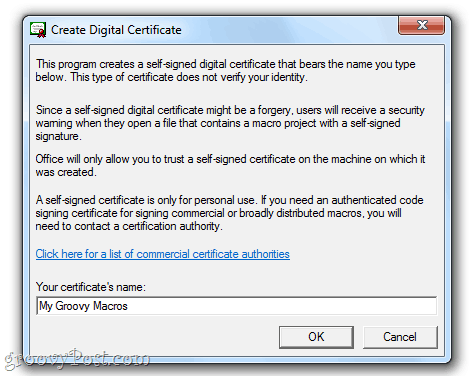
Hinweis: In Office erfahren Sie, wie selbstsignierte Zertifikate nur auf Ihrem Computer funktionieren, da selbstsignierte digitale Signaturen Fälschungen sein können. Dies spielt jedoch keine Rolle, da Sie diese für Ihre eigenen Projekte erstellen. Wenn Sie jedoch vorhaben, Ihre benutzerdefinierten Makros zu verteilen, sollten Sie ein authentifiziertes Codesignaturzertifikat anfordern. Mit dem Programm "Digitales Zertifikat erstellen" erhalten Sie einen praktischen Link für kommerzielle Zertifizierungsstellen, wenn Sie diesen Weg einschlagen möchten.
Schritt drei
Starten Sie Outlook 2010 oder Word 2010 oder eine beliebige Microsoft Office 2010-Anwendung, für die Sie benutzerdefinierte Makros haben. Klicken das Entwickler Registerkarte und wählen Sie Visual Basic.
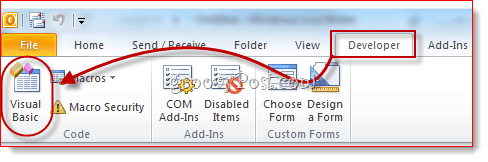
Schritt vier
Öffnen Sie ein VBA-Projekt und klicken Werkzeuge und wähle Digitale Signaturen.
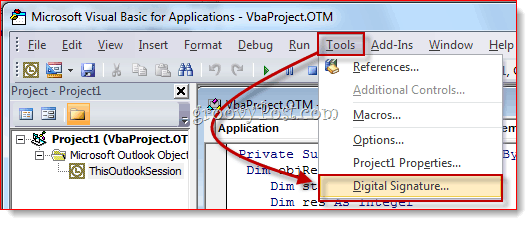
Schritt fünf
Im Fenster Digitale Signatur Klicken Wählen…
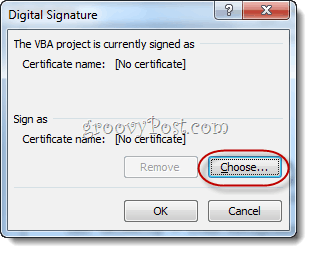
Schritt Sechs
Wählen das selbstsignierte digitale Zertifikat, das Sie gerade erstellt haben, und klicken OKAY.
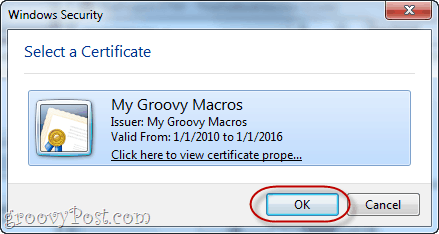
Schritt Sieben
sparen Ihr VBA-Projekt.
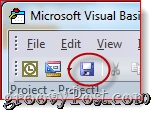
Schritt acht
Beim nächsten Start von Office 2010Anwendung erhalten Sie eine andere Meldung: "Warnung: Dieser Publisher wurde nicht authentifiziert und konnte daher nicht nachgeahmt werden. Vertrauen Sie diesen Anmeldeinformationen nicht. "Der Grund dafür ist, dass sie selbst signiert sind. Sie können darauf vertrauen, weil Sie derjenige sind, der sie erstellt hat. Klicken Vertrauen Sie allen Dokumenten dieses Herausgebers und Sie werden diese quälenden Warnungen für immer los.

Und das ist alles was dazu gehört. Wenn Sie jemals ein Zertifikat entfernen möchten, können Sie dies durch Öffnen tun Systemsteuerung> Netzwerk und Internet> Internet Optionen und zum gehen Inhalt Tab.
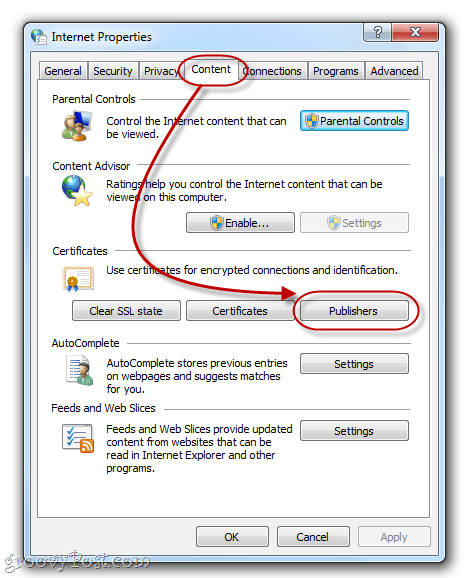
Klicken das Verlag Knopf unter Zertifikate.
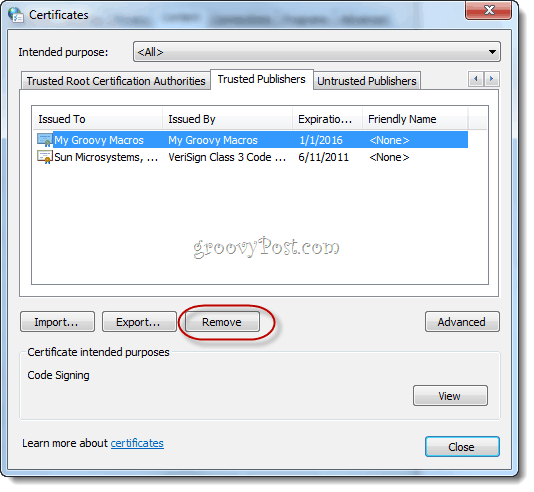
Hier können Sie Zertifikate entfernen, indem Sie sie markieren und wählen entfernen.


![Microsoft gibt endgültige Veröffentlichungstermine für Office 2010 bekannt [groovyNews]](/images/microsoft/microsoft-announces-final-release-dates-for-office-2010-groovynews.png)




![Microsoft Office 2010 Beta herunterladen [groovyDownload]](/images/download/microsoft-office-2010-beta-download-groovydownload.png)
![Microsoft Office 2010 RTM über MSDN zum Download verfügbar [groovyDownload]](/images/download/microsoft-office-2010-rtm-available-via-msdn-for-download-groovydownload.png)

Hinterlasse einen Kommentar